Када ради, иЦлоуд се осећа као магија. Направите белешку користећи Аппле Ватцх, спреман је и чека када отворите свој МацБоок. Снимите слику на свом иПхоне-у, она се аутоматски појављује на вашем иПад-у. Исто важи и за контакте, календаре, датотеке и још много тога.
Као што сам рекао: Када ради, иЦлоуд се осећа као магија. Али то не функционише увек.
Понекад се јавља проблем са синхронизацијом са иЦлоуд-ом; други пут се уопште не синхронизује! Фотографије не успевају да се отпреме, добијате дупле документе и постоји мешавина садржаја на вашим Аппле уређајима и рачунарима.
Ово није забавна ситуација и далеко је од утопије која се пружа у облаку коју је Аппле замислио. Али ми смо ту да вас вратимо на прави пут. Ако имате проблеме са иЦлоуд синхронизацијом на вашем иПхоне-у, иПад-у, Мац-у или ПЦ-у, само пратите упутства у овом водичу да бисте то решили.
Садржај
- Повезан:
-
Ажурирајте свој софтвер да бисте решили проблеме са иЦлоуд синхронизацијом
- Како да ажурирам свој иПхоне, иПад или иПод?
- Како да ажурирам свој Мац?
- Како да ажурирам иЦлоуд за Виндовс на свом рачунару?
-
Проверите да ли су датум и време тачни ако се иЦлоуд не синхронизује
- Како да исправим датум и време на свом иПхоне-у, иПад-у или иПод-у?
- Како да исправим датум и време на свом Мац рачунару?
- Како да исправим датум и време на свом рачунару?
-
Уверите се да су сви ваши уређаји повезани на Интернет
- Како да повежем свој иПхоне, иПад или иПод на Интернет?
- Како да повежем свој Мац са Интернетом?
- Како да повежем свој рачунар са Интернетом?
- Шта могу да урадим ако мој интернет не ради?
- Проверите да ли иЦлоуд ради на Апплеовој страници статуса система
-
Уверите се да сви ваши уређаји користе исти иЦлоуд налог
- Како да проверим иЦлоуд налог на свом иПхоне-у, иПад-у или иПод-у?
- Како да проверим иЦлоуд налог на свом Мац-у?
- Како да проверим иЦлоуд налог на свом рачунару?
-
Прегледајте иЦлоуд подешавања на сваком уређају
- Како да прегледам иЦлоуд подешавања на свом иПхоне-у, иПад-у или иПод-у?
- Како да прегледам иЦлоуд подешавања на свом Мац-у?
- Како да прегледам иЦлоуд подешавања на свом рачунару?
- Погледајте шта је већ на веб локацији иЦлоуд
- Искључите и поново укључите појединачна подешавања иЦлоуд синхронизације
-
Одјавите се са иЦлоуд-а, поново покрените своје уређаје и поново се пријавите
- Како да се одјавим са иЦлоуд-а на свом иПхоне-у, иПад-у или иПод-у?
- Како да се одјавим са иЦлоуд-а на свом Мац-у?
- Како да се одјавим са иЦлоуд-а на свом рачунару?
- Оставите довољно времена да иЦлоуд заврши синхронизацију
-
Обратите се Аппле подршци ако се иЦлоуд још увек не синхронизује
- Повезани постови:
Повезан:
- иЦлоуд у мацОС Цаталина, преглед кључних промена
- Синхронизујте музику на свим уређајима користећи иЦлоуд музичку библиотеку
- Како гледати иЦлоуд фотографије на иПхоне-у
- Основни савети за коришћење иЦлоуд.цом
- Како да ослободите иЦлоуд складиште — 5 основних савета
Ажурирајте свој софтвер да бисте решили проблеме са иЦлоуд синхронизацијом
Аппле често објављује нова ажурирања за иОС, иПадОС и мацОС. Многа од ових ажурирања доносе побољшања иза кулиса услугама као што је иЦлоуд, а понекад Аппле издаје ажурирања да би решила одређене проблеме са синхронизацијом иЦлоуд-а.
Ако ваши уређаји нису ажурирани, можда ћете имати проблема са застарелим иЦлоуд-ом које је Аппле већ решио.

Како да ажурирам свој иПхоне, иПад или иПод?
- Уверите се да је ваш уређај повезан на Интернет.
- Идите на Подешавања > Опште > Ажурирање софтвера.
- Преузмите и инсталирајте сва доступна ажурирања.
Како да ажурирам свој Мац?
- Уверите се да је ваш уређај повезан на Интернет.
- На траци менија идите на > Системске поставке... > Ажурирање софтвера.
- Преузмите и инсталирајте сва доступна ажурирања.
Како да ажурирам иЦлоуд за Виндовс на свом рачунару?
- Уверите се да је ваш уређај повезан на Интернет.
- Отвори Ажурирање Аппле софтвера апликацију на вашем рачунару.
- Преузмите и инсталирајте сва доступна ажурирања.
Проверите да ли су датум и време тачни ако се иЦлоуд не синхронизује

Повремено, нетачна подешавања датума и времена на вашем уређају су разлог зашто иЦлоуд не може да се синхронизује. Ово може бити повезано са начином на који иЦлоуд комуницира са Аппле-овим сервером, који увек користи тачан датум и време (за своју локацију).
Или ручно исправите датум и време или одаберите да их аутоматски подесите на свом уређају.
Како да исправим датум и време на свом иПхоне-у, иПад-у или иПод-у?
- Идите на Подешавања > Опште > Датум и време.
- Укључите Постави аутоматски.
Како да исправим датум и време на свом Мац рачунару?
- На траци менија идите на > Системске поставке... > Датум и време.
- Кликните на закључавање да бисте унели промене и унели лозинку администратора.
- Изаберите картицу Временска зона и потврдите избор у пољу за потврду Аутоматски подеси временску зону.
Како да исправим датум и време на свом рачунару?
- У доњем десном углу екрана кликните десним тастером миша на време.
- Изаберите Подесите датум/време у искачућем менију.
- Укључите „Аутоматски подеси време“ и „Аутоматски подеси временску зону“.
Уверите се да су сви ваши уређаји повезани на Интернет
Лако је направити грешку, али иЦлоуд ће имати проблема са синхронизацијом ако ваш уређај није повезан на Интернет. Морате да се уверите да су сви ваши уређаји онлајн, како бисте били сигурни да иЦлоуд може и једно и друго гореоптерећење и долеучитајте свој садржај.
Са сваког уређаја учитајте нову веб страницу да бисте били сигурни да сте онлајн. Такође препоручујемо стримовање видео записа да бисте били сигурни да је ваша веза разумне брзине.
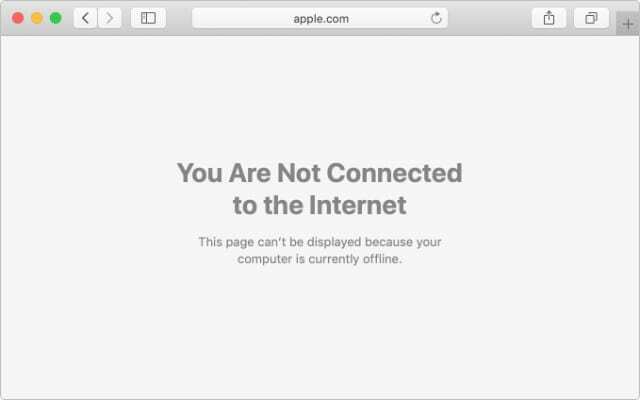
Како да повежем свој иПхоне, иПад или иПод на Интернет?
- Ако немате мобилну везу за пренос података, идите на Подешавања > Ви-Фи.
- Пронађите своју Ви-Фи мрежу на листи и унесите лозинку ако се то од вас затражи.
Како да повежем свој Мац са Интернетом?
- На траци менија кликните на симбол Ви-Фи.
- Пронађите своју Ви-Фи мрежу на листи и унесите лозинку ако се то од вас затражи.
Како да повежем свој рачунар са Интернетом?
- Кликните на икону Ви-Фи у доњем десном углу екрана.
- Пронађите своју Ви-Фи мрежу на листи и унесите лозинку ако се то од вас затражи.
Шта могу да урадим ако мој интернет не ради?
- Поново покрените рутер и уверите се да су сви каблови у потпуности уметнути.
- Искључите све друге уређаје са мреже да видите да ли је неки од њих проблем.
- Обратите се свом Интернет провајдеру за додатну помоћ.
Проверите да ли иЦлоуд ради на Апплеовој страници статуса система
То је ретко, али се повремено дешавају проблеми са синхронизацијом иЦлоуд-а због проблема са Аппле-овим серверима. Статус сервера можете проверити у било ком тренутку тако што ћете посетити Аппле-ова страница са статусом система.
Све Аппле-ове услуге засноване на Интернету наведене су на овој страници, а свака има одговарајући обојени облик који указује на његов статус. Ако је све зелено, не би требало бити никаквих проблема.
Али ако било која од иЦлоуд услуга има жуте или црвене облике поред себе, потребно је да сачекате да Аппле реши проблеме пре него што синхронизација поново може да ради.
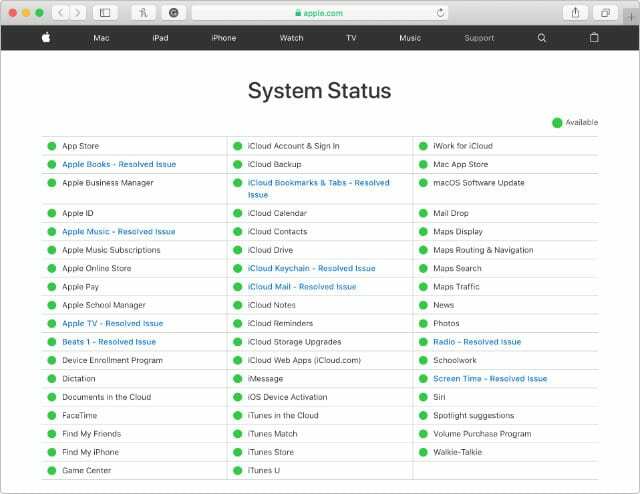
Уверите се да сви ваши уређаји користе исти иЦлоуд налог

Када сам радио у Аппле продавници, често сам сретао купце који су грешком креирали два Аппле ИД налога, а да то нису ни свесни. Сваки налог је повезан са другом адресом е-поште, понекад само са једним словом различитим.
Као што можете замислити, ово је изазвало велику конфузију и често је био разлог зашто се иЦлоуд није синхронизовао. Једноставно решење је да се уверите да сви уређаји користе исти налог и да у потпуности престанете да користите други.
Ако се неко од њих разликује, макар и једним словом, потребно је да се одјавите и поново пријавите помоћу одговарајуће адресе е-поште.
Како да проверим иЦлоуд налог на свом иПхоне-у, иПад-у или иПод-у?
- Идите на Подешавања > [Ваше име].
- Пронађите своју Аппле ИД адресу е-поште наведену испод вашег имена, на врху странице.
- ако је нетачно, померите се надоле и додирните Одјави се и поново се пријавите помоћу одговарајућег налога.
Како да проверим иЦлоуд налог на свом Мац-у?
- На траци менија идите на > Системске поставке > Аппле ИД.
- Пронађите своју Аппле ИД адресу е-поште наведену испод вашег имена, на левој страни прозора.
- ако је нетачно, кликните на Одјави се и поново се пријавите помоћу одговарајућег налога.
Како да проверим иЦлоуд налог на свом рачунару?
- Отворите апликацију иЦлоуд за Виндовс.
- Пронађите своју Аппле ИД адресу е-поште наведену испод вашег имена, на левој страни прозора.
- ако је нетачно, кликните на Одјави се и поново се пријавите помоћу одговарајућег налога.
Прегледајте иЦлоуд подешавања на сваком уређају
Са толико много уређаја у игри, једном од њих је лако да користи погрешна подешавања. Ако иЦлоуд синхронизација није укључена за одређени уређај, то може објаснити проблеме са синхронизацијом које имате. Проверите подешавања за сваки уређај са којим желите да користите иЦлоуд.
Такође желите да будете сигурни да има довољно слободног простора у вашем иЦлоуд складишту. Ако сте близу границе, уређаји се боре да отпреме нови садржај на иЦлоуд ради синхронизације. Морате да избришете садржај са иЦлоуд-а или да уместо тога купите више простора за складиштење.

Како да прегледам иЦлоуд подешавања на свом иПхоне-у, иПад-у или иПод-у?
- Идите на Подешавања > [Ваше име] > иЦлоуд.
- Пронађите свој расположиви простор за складиштење наведен на врху странице.
- Померите се надоле по страници, укључивањем иЦлоуд синхронизације за сваку апликацију са којом желите да је користите.
- Обавезно укључите иЦлоуд фотографије илиОтпремите у Ми Пхото Стреам, али не обоје.
Како да прегледам иЦлоуд подешавања на свом Мац-у?
- На траци менија идите на > Системске поставке... > Аппле ИД.
- Изаберите иЦлоуд на бочној траци, пронађите доступно складиште наведено на дну прозора.
- Укључите иЦлоуд за сваку апликацију са којом желите да је користите.
- Обавезно укључите следеће подопције:
- иЦлоуд Дриве > Радна површина и фасцикле са документима
- Фотографије > иЦлоуд фотографије илиМој фото ток (не оба).
Како да прегледам иЦлоуд подешавања на свом рачунару?
- Отворите апликацију иЦлоуд за Виндовс.
- Пронађите свој расположиви простор за складиштење наведен на дну прозора.
- Померите се надоле по страници и укључите иЦлоуд за сваку апликацију са којом желите да је користите.
- Обавезно укључите иЦлоуд фотографије илиМој фото ток, али не обоје.
Погледајте шта је већ на веб локацији иЦлоуд
Када ваш иЦлоуд садржај не остане синхронизован, корисно је сазнати шта је већ отпремљено на иЦлоуд, а шта није. Најлакши начин да то урадите је да посетите веб локацију иЦлоуд.
За ово можете користити било који веб претраживач, али је најлакше на Мац-у или ПЦ-у. Иди на ввв.иЦлоуд.цом и пријавите се користећи детаље свог Аппле ИД-а.
Требало би да будете у могућности да видите сав свој иЦлоуд садржај преко ове веб локације: календаре, контакте, белешке, документе, фотографије и још много тога. Све што недостаје на веб локацији још није отпремљено, па би требало да још једном проверите уређај са којег долази.
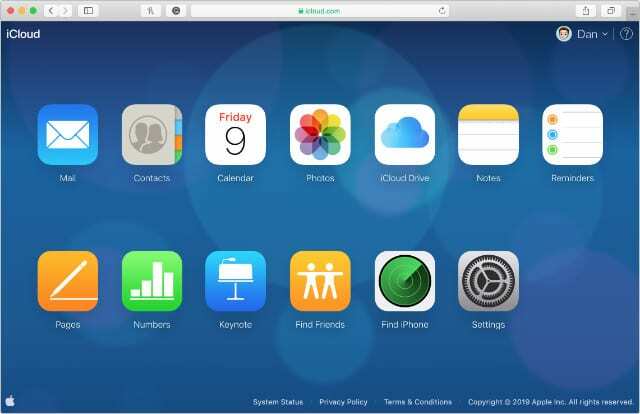
Искључите и поново укључите појединачна подешавања иЦлоуд синхронизације
Понекад се садржај не отпрема на иЦлоуд или се отпрема у реду, али се не синхронизује са вашим другим уређајима. Када се то догоди, можете га присилити да се поново отпреми или синхронизује тако што ћете искључити и укључити иЦлоуд у својим подешавањима.
Погледајте своја иЦлоуд подешавања за одређени уређај који се не синхронизује, користите упутства која смо дали изнад да бисте то урадили. Пронађите одговарајућу апликацију и искључите иЦлоуд синхронизацију за њу. Сачекајте неколико минута, а затим га поново укључите. То би требало да га натера да покуша другу синхронизацију.

Одјавите се са иЦлоуд-а, поново покрените своје уређаје и поново се пријавите

Мој омиљени савет за решавање проблема је да поново покренете проблематични уређај. Пошто не можете да допрете до Аппле-ових сервера и поново покренете иЦлоуд, следећа најбоља ствар је да се одјавите на свим својим уређајима, а затим се поново пријавите.
Када то урадите, привремено губите приступ свом иЦлоуд садржају. Не брише се, и даље се чува на Аппле-овим серверима, али морате да сачекате да се ваш уређај пријави и поново синхронизује пре него што га видите.
У зависности од тога колико садржаја имате и брзине вашег интернета, може проћи неколико сати да иЦлоуд поново синхронизује све након што се поново пријавите. Сачекајте док не будете имали довољно времена пре него што покушате са овим кораком.
Како да се одјавим са иЦлоуд-а на свом иПхоне-у, иПад-у или иПод-у?
- Идите на Подешавања > [Ваше име].
- Померите се до дна странице и додирните Одјави се.
- Ако се од вас затражи, унесите свој Аппле ИД и лозинку.
- Одаберите да ли желите да сачувате иЦлоуд податке на свом уређају и додирните Одјави се.
- Када се одјава заврши, држите бочно дугме и било које дугме за јачину звука да бисте поново покренули уређај.
- Након поновног покретања, отворите апликацију Подешавања да бисте се поново пријавили на иЦлоуд.
Како да се одјавим са иЦлоуд-а на свом Мац-у?
- На траци менија идите на > Системске поставке... > Аппле ИД.
- Изаберите Преглед на бочној траци и кликните на Одјава, унесите лозинку за Аппле ИД ако се то од вас затражи.
- Одаберите да ли желите да сачувате иЦлоуд податке на свом Мац-у и кликните на Одјави се.
- Када се одјава заврши, идите на > Поново покрени… да бисте поново покренули Мац.
- Након поновног покретања, отворите подешавања Аппле ИД-а да бисте се поново пријавили на иЦлоуд.
Како да се одјавим са иЦлоуд-а на свом рачунару?
- Отворите иЦлоуд за Виндовс апликације.
- Кликните на Одјави се и унесите лозинку за Аппле ИД ако се то од вас затражи.
- Одаберите да ли желите да сачувате иЦлоуд податке на рачунару и кликните на Одјави се.
- Када се одјава заврши, кликните на дугме Старт и поново покрените рачунар.
- Након поновног покретања, отворите иЦлоуд за Виндовс и поново се пријавите на иЦлоуд.
Оставите довољно времена да иЦлоуд заврши синхронизацију
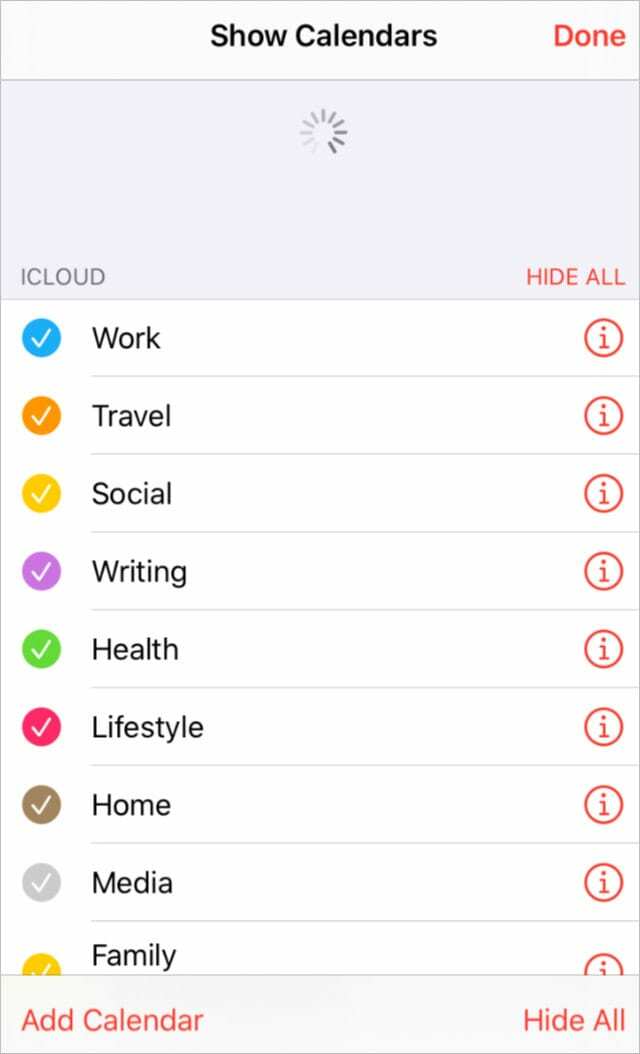
Синхронизација података са иЦлоуд-ом траје дуго. Понекад је потребно неколико дана. Ако сте пратили све горе наведене кораке, уверите се да имате довољно времена да се ваш садржај отпреми на иЦлоуд и постане доступан на свим вашим уређајима.
Понекад можете помоћи процесу тако што ћете отворити апликације са којима желите да синхронизујете иЦлоуд и оставите их отворене на свом уређају. Недавно сам то морао да урадим да бих приморао Нотес да преузме мој садржај са иЦлоуд-а - изгледа да није желео да то уради сам.
Ако постоји дугме за освежавање или ако можете да повучете надоле да бисте освежили, урадите то да бисте натерали апликацију да тражи нови садржај у иЦлоуд-у. Ово је могуће са странице Групе у Контактима и са листе календара у Календару, на пример.
Обратите се Аппле подршци ако се иЦлоуд још увек не синхронизује
Ако и даље имате проблема са синхронизацијом иЦлоуд-а на вашим уређајима, време је да разговарате директно са Аппле-ом. Можете лако да контактирате Аппле-ов тим за подршку тако што ћете посетити ГетСуппорт.аппле.цом, а затим изаберите Аппле ИД > иЦлоуд, ФацеТиме & Мессагес.
Можете изабрати да разговарате са Аппле-ом одмах или да закажете повратни позив за други пут. Аппле-ови стручњаци могу да вас проведу кроз детаљне кораке за решавање проблема како бисте поправили иЦлоуд, али обавезно их повежите са овом објавом како би знали шта сте већ испробали.

Обавестите нас шта су Аппле-ови предлози у коментарима испод, ми ћемо их свакако укључити у овај пост. А сада иЦлоуд ради (надамо се), можда ћете желети да знате које нове функције му долазе: о томе смо већ писали овде.

Дан пише туторијале и водиче за решавање проблема како би помогао људима да на најбољи начин искористе своју технологију. Пре него што је постао писац, дипломирао је технологију звука, надгледао поправке у Аппле Сторе-у и чак је предавао енглески у Кини.